win7如何更改息屏时间-win7息屏时间更改教程?
许多朋友在使用win7系统时会有一段时间没有动电脑就突然拉屏,这可能是因为我们设定的息屏时间太短,可以在控制面板的电源选项中找到相关设置进行更改,下面一起看看。
win7息屏时间更改教程
1、点击桌面左下角就可以打开“控制面板”
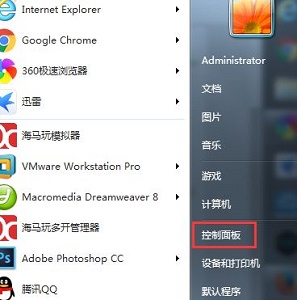
2、把右上角的查看方式改为“大图标”
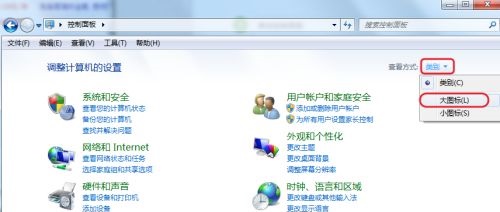
3、找到“电源选项”
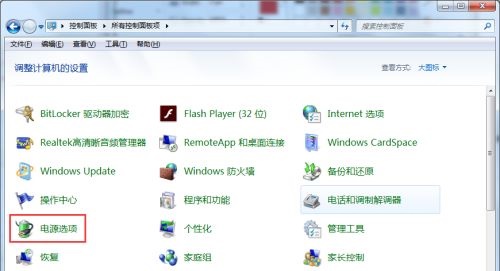
4、点击“更改计划设置”
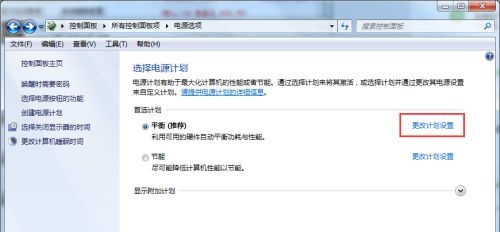
5、然后在图示位置就可以更改息屏时间了,最后点击“保存修改”即可。
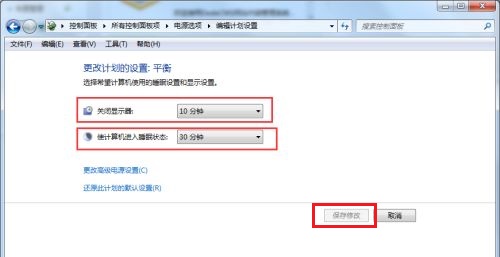
以上就是win7息屏时间更改教程了,无论是息屏时间太长还是太短都可以在这里更改。
win7如何设置自动锁屏的时间???
win7设置自动锁屏的时间的具体操作步骤如下:
1.打开“开始”菜单,点击进入“控制面板”;
2.在控制面板右上的“查看方式”中选择“大图标”;
3.找到“电源选项”,点击进入选项菜单;
4.在电源选项菜单左侧找到“选择关闭显示器的时间”,点击进入;
5.在“关闭显示器”栏选择锁屏时间,选择完毕后点击“保存修改”使设置生效。
win7怎样设置休眠时间?
win7设置休眠时间需要进入更改计算机睡眠时间设置页面,修改时间即可。
1、点击屏幕左下方的开始按钮,在搜索框中输入“pow”即可看到“更改计算机睡眠时间”的选项,点击进入即可
2、进入后,我们就可以更改计算机进入睡眠的时间,选择好计算机进入睡眠的时间后点击“保存”修改按钮即可
3、就可以完成电脑休眠了
